모바일 출입 카드 등록하기
슈프리마의 에어팝 포털(Airfob Portal)과 연동하여 모바일 출입 카드를 사용하면, 사용자에게 모바일 출입 카드를 발급할 수 있습니다. 모바일 출입 카드는 각 사용자가 개별 등록하거나 CSV 불러오기 기능을 이용해 다수의 사용자를 한 번에 등록할 수도 있습니다.
에어팝 포털에서 설정한 모바일 출입 카드 발송 방법에 따라 사용자의 이메일을 입력해야 합니다.
-
모바일 출입 카드는 CSN 모바일 카드와 템플릿 온 모바일 중 하나만 사용할 수 있습니다.
-
이 기능은 에어팝 포털과 연동해야 사용할 수 있습니다. 에어팝 포털 연동 및 모바일 출입 카드 사용에 대한 자세한 내용은 다음 문서를 참고하세요.
CSN 모바일
사용자에게 CSN 모바일 출입 카드를 발급할 수 있습니다.
카드 할당
-
크리덴셜 섹션에서 모바일 출입 카드 버튼을 클릭하세요.
-
모바일 출입카드 등록 창이 나타나면 카드 종류 옵션에서 CSN Mobile을 선택하세요.
-
등록 방법 옵션에서 카드 할당을 선택하세요.
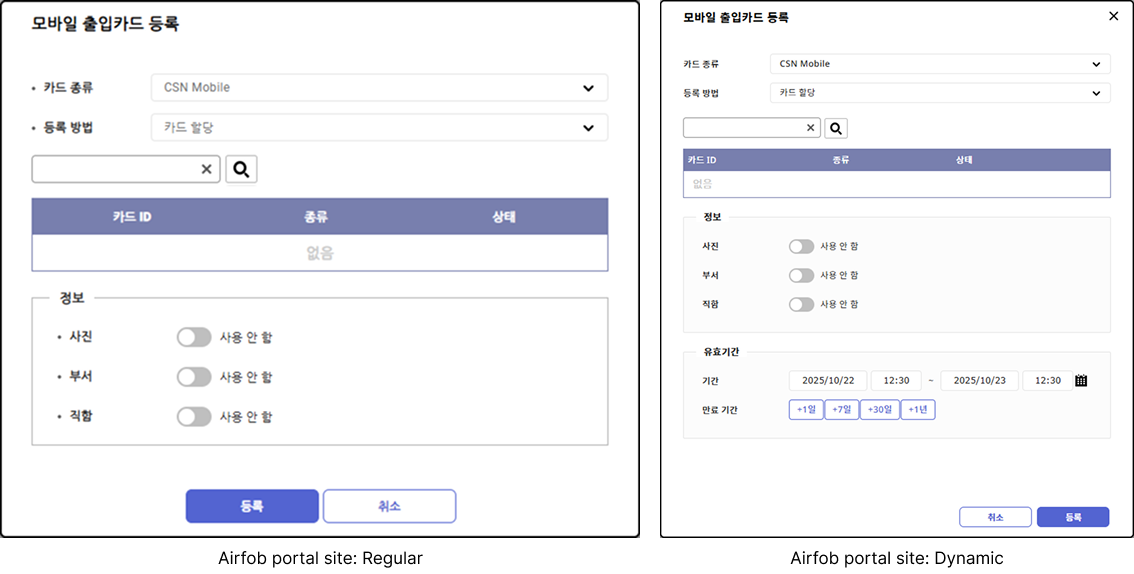
유효기간 항목은 에어팝 포털에서 사이트 생성 시 다이내믹(Dynamic) 사이트로 설정할 때 활성화됩니다. 사용자의 모바일 출입 카드의 만료 기간 및 사용 기간을 설정할 수 있습니다. 에어팝 포털 사용에 대한 자세한 내용은 다음 링크를 참고하세요.
-
카드 목록에서 할당하려는 카드를 선택하거나 검색하세요.
-
정보와 유효기간을 설정하세요.
-
등록 버튼을 클릭하세요.
- 정보 섹션의 사진, 부서, 직책 옵션을 활성화했다면, 해당 정보를 사용자의 모바일 출입 카드에 표시할 수 있습니다. 이때 표시하는 항목은 사용자 정보에 입력된 내용을 기준으로 합니다. 사용자 기본 정보 입력에 대한 자세한 내용은 다음 문서를 참고하세요.
직접 입력
-
크리덴셜 섹션에서 모바일 출입 카드 버튼을 클릭하세요.
-
모바일 출입카드 등록 창이 나타나면 카드 종류 옵션에서 CSN Mobile을 선택하세요.
-
등록 방법 옵션에서 직접 입력을 선택하세요.
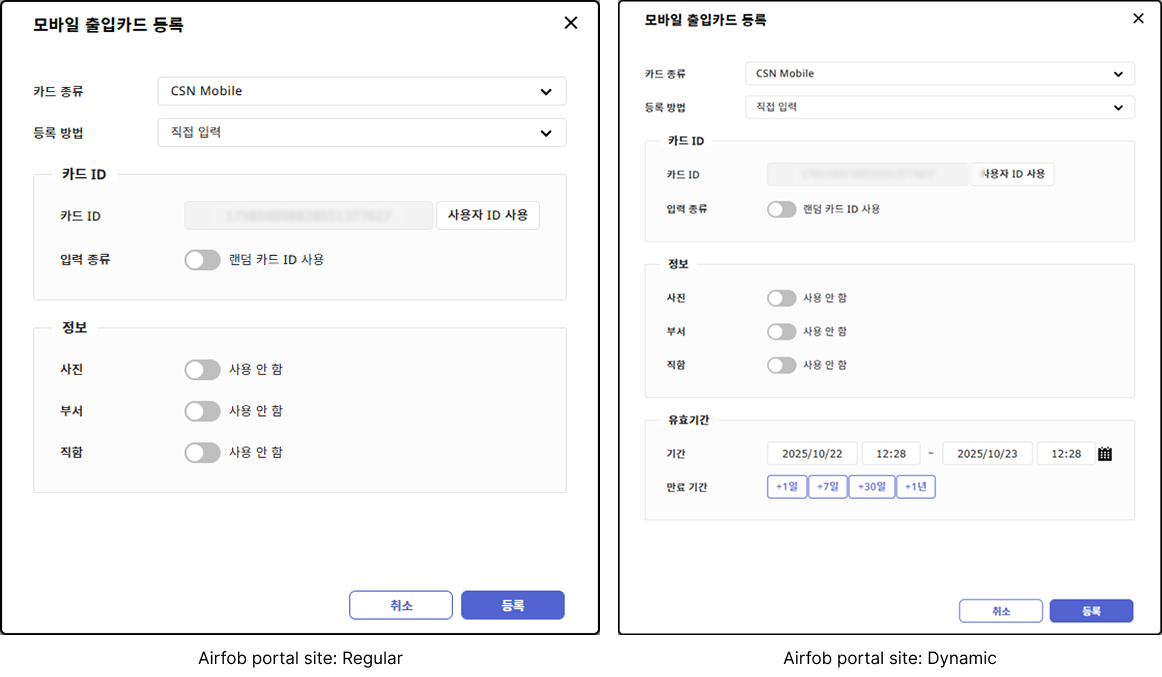
유효기간 항목은 에어팝 포털에서 사이트 생성 시 다이내믹(Dynamic) 사이트로 설정할 때 활성화됩니다. 사용자의 모바일 출입 카드의 만료 기간 및 사용 기간을 설정할 수 있습니다. 에어팝 포털 사용에 대한 자세한 내용은 다음 링크를 참고하세요.
-
입력 종류 옵션을 선택하세요.
-
랜덤 카드 ID 사용: 자동으로 카드 아이디를 생성합니다.
-
사용자 ID 사용: 사용자 아이디를 카드 아이디로 사용합니다.
-
수동 입력: 카드 아이디를 직접 입력할 수 있습니다.
-
-
정보와 유효기간을 설정하세요.
-
등록 버튼을 클릭하세요.
템플릿 온 모바일
템플릿 온 모바일은 사용자의 바이오메트릭 템플릿을 모바일 기기에 저장하는 모바일 출입 카드입니다. BioStar X 서버, 에어팝 포털(Airfob Portal)과 장치에 사용자 데이터를 저장하지 않고도 바이오메트릭으로 인증할 수 있습니다.
이 기능은 바이오메트릭을 크리덴셜로 사용하고 싶으나 개인정보 보호로 인해 서버 및 장치에 생체 정보를 저장할 수 없는 환경에서 유용하게 사용할 수 있습니다. 템플릿 온 모바일의 발급과 바이오메트릭 템플릿 등록 과정이 따로 진행되기 때문에, 사용자는 관리자와 대면하지 않고도 템플릿 온 모바일 지원 장치에서 직접 얼굴을 등록할 수 있습니다.
-
크리덴셜 섹션에서 모바일 출입 카드 버튼을 클릭하세요.
-
모바일 출입카드 등록 창이 나타나면 카드 종류 옵션에서 템플릿 온 모바일을 선택하세요.
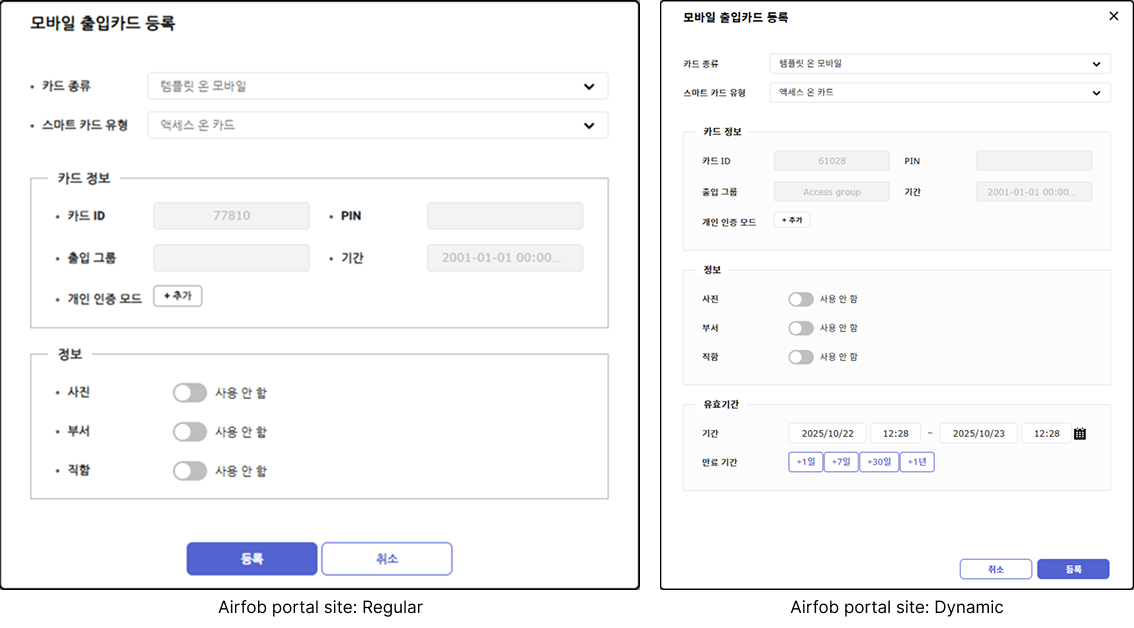
유효기간 항목은 에어팝 포털에서 사이트 생성 시 다이내믹(Dynamic) 사이트로 설정할 때 활성화됩니다. 사용자의 모바일 출입 카드의 만료 기간 및 사용 기간을 설정할 수 있습니다. 에어팝 포털 사용에 대한 자세한 내용은 다음 링크를 참고하세요.
-
스마트 카드 유형 옵션에서 원하는 카드 종류를 선택하세요.
-
액세스 온 카드: 사용자의 정보(카드 ID, PIN, 출입 그룹, 기간, 개인 인증 모드)를 카드에 저장할 수 있습니다.
-
보안 크리덴셜 카드: 보안 크리덴셜 카드입니다. 사용자의 카드 ID, PIN 데이터를 카드에 저장할 수 있습니다.
-
-
정보와 유효기간을 설정하세요.
-
등록 버튼을 클릭하세요.
등록한 사용자의 메일 주소로 발급 메일을 발송합니다. 메일의 링크를 통해 에어팝 패스(Airfob Pass) 애플리케이션을 설치하고, 모바일 기기에 템플릿 온 모바일 발급을 완료해야 사용할 수 있습니다.
템플릿 온 모바일 인증 방법
사용자는 템플릿 온 모바일을 발급받은 모바일 기기를 장치에 태그하고, 화면의 안내에 따라 얼굴을 인증하세요.
- 정보 섹션의 사진, 부서, 직책 옵션을 활성화했다면, 해당 정보를 사용자의 모바일 출입 카드에 표시할 수 있습니다. 이때 표시하는 항목은 사용자 정보에 입력된 내용을 기준으로 합니다. 사용자 기본 정보 입력에 대한 자세한 내용은 다음 문서를 참고하세요.
-
템플릿 온 모바일을 사용할 수 있는 장치와 펌웨어 버전은 아래 목록을 참고하세요.
-
BioStation 3 펌웨어 1.2.0 이상
-
BioEntry W3 펌웨어 1.0.0 이상
-
FaceStation F2 펌웨어 2.2.0 이상
-
-
모바일 출입 카드는 CSN 모바일 카드와 템플릿 온 모바일 중 하나만 발급할 수 있습니다.